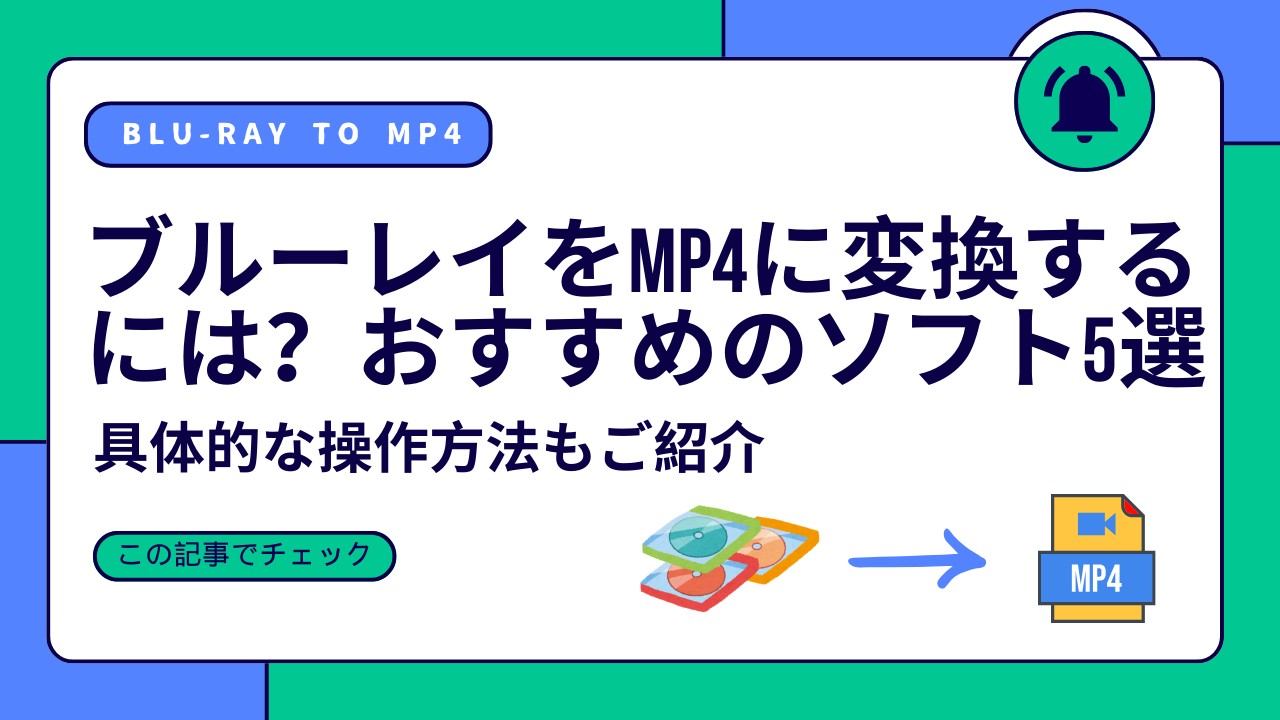「このISOファイルをスマホで再生できないかな…」本記事はこんな悩みを持つ方に向けて書いていきます。
ISOファイルは容量が大きくサポートしているプレーヤーも少ないため、さまざまなデバイスと互換性を持つMP4に変換したい方も多いでしょう。DVDやブルーレイのISOファイルをMP4に変換すれば、スマホやタブレットなどのモバイル端末で再生できるようになります。
ISOファイルとは?
ISOは、1枚の光学ディスク内にある全てのデータが含まれている国際的なディスクアーカイブファイルです。ビデオ、オーディオ、字幕、メニューなどの情報が格納されており、拡張子「.iso」で表されています。
ISOは、ディスクの中にあるデータをそのままファイル化するため、元データと同じ内容を保持しています。つまり、ディスクからデータを抽出する、DVDをデータ化する際に特定の形式に変換する必要がなく、高品質な映像や音声を保持できるのです。
ISOファイルはDVDやブルーレイのバックアップによく利用されるフォーマットですが、対応しているプレーヤーはそう多くありません。そんな問題を解決するのが、さまざまなデバイスと互換性を持つMP4への変換です。
ISOをMP4に変換できるおすすめソフト10選
「制限なしで高画質出力できるフリーソフトが知りたい」という方のための結論です。敢えてソフトを一つ挙げるとすればビットレート設定ができるHandBrakeがおすすめ。ただしコピーガード解除機能はありません。一方、DVDFab Blu-ray リッピングの有料版であれば4Kやロスレス品質にも対応していますし、コピーガード解除機能もあります。それではさっそくISOをMP4に変換できるおすすめソフト10選をみていきましょう。
ISO MP4 変換ソフト1:DVDFab Blu-ray リッピング【最新のコピーガードも解除可能】
- 強力なコピーガード解除技術
- ロスレス品質のリッピング
- 豊富な出力フォーマットとデバイス対応
- 高速リッピングと効率的なバッチ処理
DVDFab Blu-ray リッピングは、20年以上の開発経験を持つDVDFabによるリッピングソフトです。画質維持度が高く高解像度でエクスポートできるだけでなくEnlarger AIという独自AIにより1080Pの動画を4Kまでアップスケールできます。コピーガード解除能力も業界最高レベルなので、他のリッピングソフトでは解除できなかったBlu-rayを諦めたくない…なんて場合にも最適です。デメリットは特にありませんが、敢えて挙げるとすれば価格設定が1年版か無期限版の2種類しかないところでしょうか。とはいえ、これ1本でありとあらゆるリッピングに対応できますので、課金の価値は絶対にありますよ!
ISO MP4 変換 フリーソフト2:DVDFab HD Decrypter【制限なし・対応フォーマットが超豊富】
- 完全無料でISOをMP4に変換
- DVDのコピーガード(CSS、RC、RCE、APS、UOPs、およびSony ARccOS)やブルーレイのコピーガード(AACS、RC、UOPS、およびBD-Live)など、様々なコピーガードに対応
- Windows・Mac両方に対応
DVDFab HD Decrypterは、ディスクと動画を変換できるフリーソフト。フリーソフトであるにもかかわらず対応フォーマットが豊富で、オーディオや字幕を抽出できる、BGM追加やテキスト追加といった基本的な編集ができるなど非常に高機能です。一方、最新のコピーガードやH.265/4Kに対応していない点はデメリット。ちなみにDVDFabの有料ソフト購入者のライセンスが切れると一部機能が制限された本ソフトに自動的に切り替わります。
ISO MP4 変換 フリーソフト3:HandBrake【制限なし】
HandBrakeはフレームレートやビットレートの設定までできる変換フリーソフトです。最新バージョンではH.265やVP8コーデックにも対応しています。他のソフトと比べて少ない工数でISOをMP4に変換できる点がメリット。一方、コピーガードには一切対応していないのはデメリットです。また、ブルーレイの変換に対応しているものの、ブルーレイのISOには対応していないため注意しましょう。
ISO MP4 変換 フリーソフト4:XMedia Recode【オーディオに関する詳細設定が可能】
XMedia Recodeは、DVDとブルーレイを動画形式や音声形式のファイルにできるフリーソフトです。音量補正、精度、音量調整などのオプションがありますので、音質にこだわりたい方におすすめ。編集機能付きなので、ISOをMP4に変換したあとにカスタマイズすることもできます。ただしH265には未対応で、音声ノーマライズもできません。また、若干インターフェースがマニアックなので、使いこなせるまでに時間がかかる可能性があります。
ISO MP4 変換 フリーソフト5:VidCoder【Windows向け】
ISOをMP4に変換できるWindows向けのフリーソフトをお探しの方は、VidCoderを検討してみるのもよいかもしれません。本記事でも紹介しているHandBrakeと同じエンコードエンジンを搭載しており、ファイルサイズやエンコードの種類までカスタマイズできます。一方、コピーガードがかかったDVDやブルーレイのリッピングには一切対応しておらず、対応ファイルも他ソフトと比較してそんなに多くありません。
ISOをMP4に変換できるソフト6:AnyMP4 動画変換 究極【有料プランなら4K動画にも対応】
AnyMP4 動画変換 究極は500以上の形式に対応している動画変換ソフトです。4,350円(1年間)の有料版にアップグレードすれば、ISOからMP4への変換が行えます。AIが搭載されており、自動で解像度を高くしたり、明るさやコントラストを最適化したりすることも可能です。デメリットは、無料版ではISOからMP4への変換ができないこと。無料で実際の使い心地を試せないため、購入する際は注意してください。
ISOをMP4に変換できるソフト7:WinX DVD Ripper Platinum【4K画質をサポート】
WinX DVD Ripper Platinumは、DVDデータを、簡単な操作でMP4やAVI、FLVなどに変換できる有料ソフトです。H.264やH.265もサポートしており、コピーガード解除機能も搭載されています。Intel®QSVやNVIDIA®などの技術により通常の5倍速での処理が可能です。高機能なソフトですが、1年版で7,980円と若干割高。優秀なフリーソフトが乱立する中で、ISOからMP4に変換したい方が敢えて選ぶメリットがあまりないかもしれません。
ISOをMP4に変換できるソフト8:WonderFox DVD Ripper Pro【処理スピードが高速】
コピーガードがかかっているISOファイルをサポートしている、WonderFox DVD Ripper Pro。処理スピードが高速で、150分ほどのDVDなら20分以下で変換できます。また、出力動画の音量や解像度、ビットレートを変更することもできます。ソフトはとてもシンプルなので、直感的に操作ができるでしょう。デメリットはWindowsにしか対応していないところです。そのためMacユーザーは利用できません。
ISOファイルをMP4に変換できるソフト9:UniConverter【無劣化】
UniConverterは処理スピードが高速な動画変換ソフトです。ファイルを20本までまとめて変換できるため、処理したいファイルの数が多い方にもおすすめ。MP3としてのオーディオ抽出やプレイリスト作成にも対応していますので、音楽DVDやブルーレイの変換にも最適です。ただ、月額2,780円とやや料金は高額。1,000以上の動画形式に対応しているものの、ISOからMP4への変換さえ行えればよい方にはオーバースペックかもしれません。
ISO MP4 変換ソフト10:DVDShrink【MP4へ変換できると誤解されやすい】
DVDに関するコピーやリッピングがすぐ定番ソフトとしてのDVDShrinkを思い出す人がたくさんいますが、実際はDVDShrinkにはMP4へ変換する機能を搭載していません。
書き込み作業まで続けて行いたい方には、DVDShrinkをおすすめします。2004年の3.2.0.16以降開発がストップしていますが、2023年現在も使い勝手の良さから高い評価を得ている本ソフト。MP4以外にもFLVやiMovie、MP3などさまざまな形式に対応しています。とはいえ、やはり技術というのはだんだん古くなるもの。データ品質の強化はできませんし、編集画面も付いていません。
ISOをMP4に変換できるおすすめソフトを表で比較
| ISO MP4 変換ソフト | 対応OS | 出力形式 | コピーガード解除機能 | プレビュー機能 | 高速変換 |
| DVDFab Blu-ray リッピング |
Windows・Mac |
MP3 / MP4 / M4A / WMA/WMA10 /WAV / AAC / DTS / OGG / PCM / AC-3/E-AC-3 5.1 など | 〇 | 〇 | 〇 |
| DVDFab HD Decrypter | Windows・Mac | MKV、MP4など、ISOファイルとDVDフォルダ | 一部対応 | 〇 | 〇 |
| WonderFox DVD Ripper Pro | Windows | DVDフォルダ、iSO(MP4に非対応) | 一部対応 | × | × |
| HandBrake | Windows・Mac | MKV、M4V、MP4 | × | × | × |
| XMedia Recode | Windows | MP4、M4V | × | 〇 | × |
| VidCoder | Windows | MP4、M4V、MKV | × | 〇 | × |
| AnyMP4 動画変換 究極 | Windows・Mac | MP4,WMA,MOV,MP3など | 〇 | 〇 | 〇 |
| WinX DVD Ripper Platinum | Windows | MP4、FLV、MKV、AVI、WMVなど | 〇 | 〇 | 〇 |
| WonderFox DVD Ripper Pro | Windows | MPG / AVI / MOV / WMVなど | 〇 | 〇 | 〇 |
| UniConverter | Windows | MP4,WMA,MOV,MP3など | 〇 | 〇 | 〇 |
ISOファイルをMP4に変換する方法【画像付き】
ここではDVDFab HD Decrypterを例にして、ISOファイルをMP4に変換する手順を詳しく紹介していきます。
ISOをMP4に変換したい方へのQ&A
結論からお伝えするとできますが、やや操作が複雑で失敗することが多いです。やり方としては「ファイル」の「変換/ストリーミング」からISOファイルやVIDEO_TSフォルダを追加していきます。
Online Video ConverterやAconvertはISOからMP4への変換をサポートしています。ただしコピーガード解除機能はありません。動画サイズもそれぞれ500mbや200mbに限られています。
字幕設定をサポートしているソフトを使いましょう。本記事で紹介したソフトでは、DVDFab Blu-ray リッピングやHandBrakeなどが字幕設定に対応しています。
DVDからISOファイルにリッピングするならDVDFab DVDコピーを利用してください。市販/レンタル/録画のDVDにすべて対応しており、機能に制限があるが、無料で利用できます。一方で、ブルーレイの場合はDVDFab Blu-rayコピーを利用してください。
MP4からISOイメージファイルに作成するには、DVDFab DVD作成もしくはDVDFab Blu-ray作成を利用してください。メニューが設定でき、MP4以外の動画形式にも対応しています。
暗号化できるのはディスクだけではなく、市販のDVDやBlu-rayなどをISOにリッピングする時、保護がつくかつかないか選べられるのはDVDFab Passkeyです。用途に合わせて利用してください。
まとめ
今回はISOをMP4に変換できるおすすめソフト10選を紹介しました。コピーガード解除機能・使い勝手・安全性で選ぶなら、DVDFab Blu-ray リッピングが1番おすすめ。シンプルなインターフェ��スからは想像もできないような多機能ソフトで、数回クリックするだけで簡単にISOをMP4に変換できます。保存用に抽出したDVDやブルーレイのISOをMP4に変換して、傷や汚れを気にせず思い切り楽しむのもよいですね。DVDFab Blu-ray リッピングは無料お試し版もありますので、ぜひ試してみてくださいね。